如何在瀏覽器中啟用或禁用 JavaScript
已發表: 2021-06-25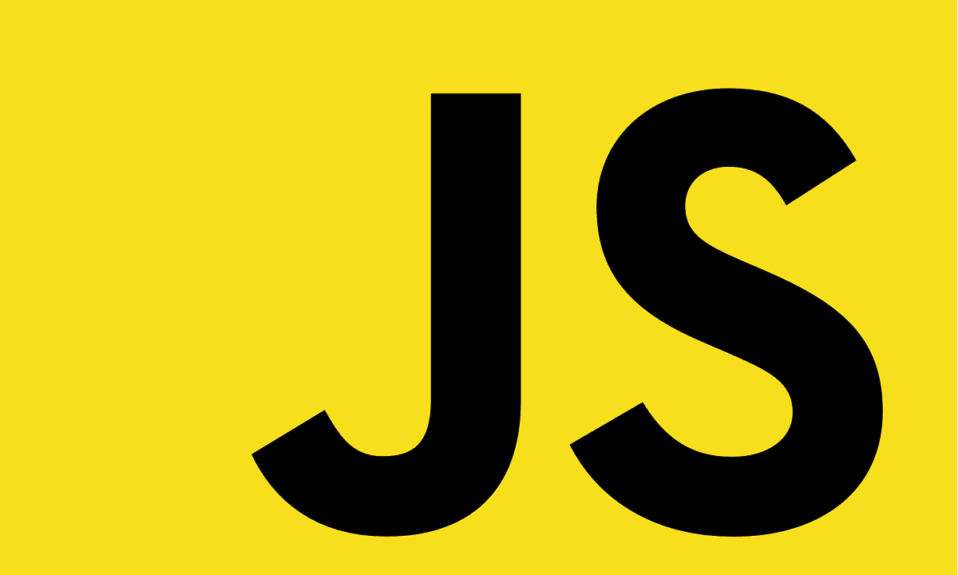
一些互聯網瀏覽器使用 JavaScript 來運行交互功能,如音頻內容、廣告或動畫,以增強用戶體驗。 Android 和 iOS 設備也可以在基於 JavaScript 的瀏覽器上運行,因為它們更容易且更兼容。 有時,由於性能問題和安全原因,需要從瀏覽器中禁用 JavaScript。 如果您想再次啟用它,請閱讀到最後以了解各種技巧,這些技巧將幫助您應對此類情況。 這是一個完美的指南,介紹如何在瀏覽器中啟用或禁用 JavaScript。
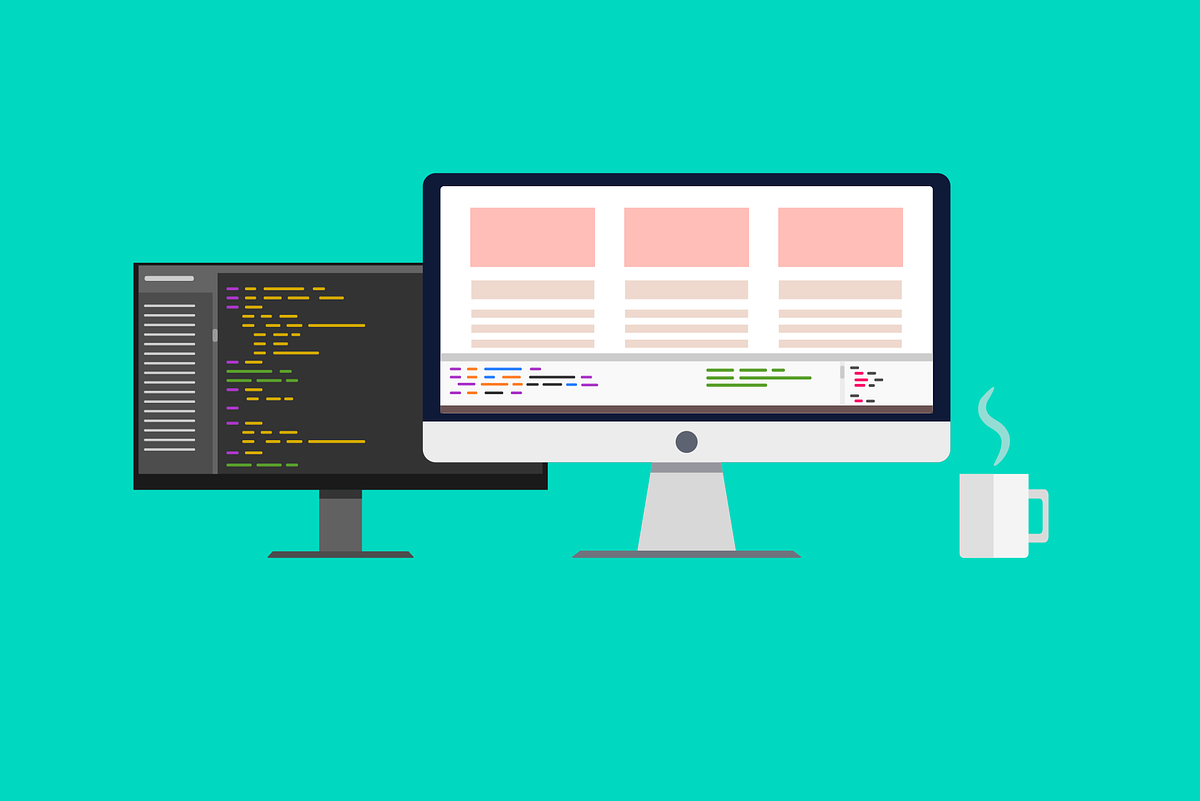
內容
- 如何在瀏覽器中啟用或禁用 JavaScript
- 如何在 Google Chrome 中啟用 JavaScript
- 如何在 Google Chrome 中禁用 JavaScript
- 如何在 Internet Explorer 中啟用 JavaScript
- 如何在 Internet Explorer 中禁用 JavaScript
- 如何在 Microsoft Edge 中啟用 JavaScript
- 如何在 Microsoft Edge 中禁用 JavaScript
- 如何在 Mozilla Firefox 中啟用 JavaScript
- 如何在 Mozilla Firefox 中禁用 JavaScript
- 如何在 Opera 中啟用 JavaScript
- 如何在 Opera 中禁用 JavaScript
- JavaScript 的應用
- 在瀏覽器中啟用 JavaScript 的優勢
- 在瀏覽器中啟用 JavaScript 的缺點
如何在瀏覽器中啟用或禁用 JavaScript
如何在 Google Chrome 中啟用 JavaScript
1. 啟動 Chrome 瀏覽器。
2. 現在,點擊右上角的三點圖標。
3. 在這裡,單擊設置選項,如下圖所示。
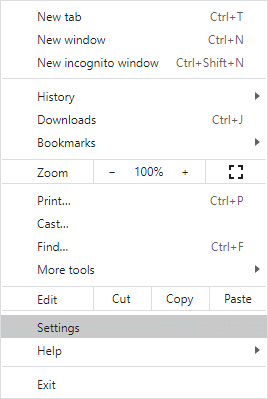
4. 現在,單擊左側窗格中的隱私和安全。
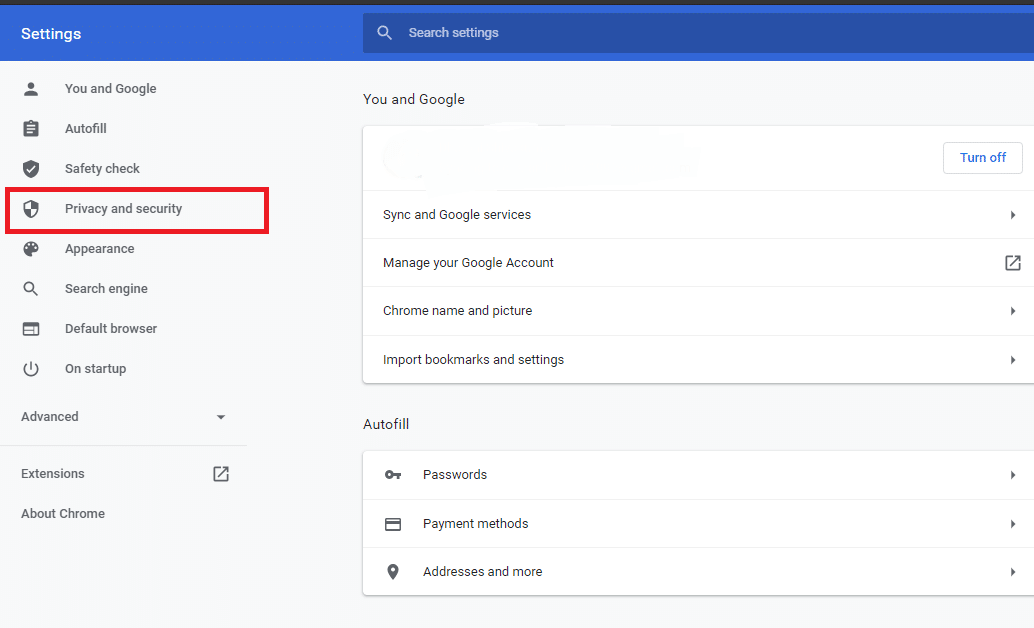
5. 在隱私和安全部分下,單擊此圖片中所示的站點設置。
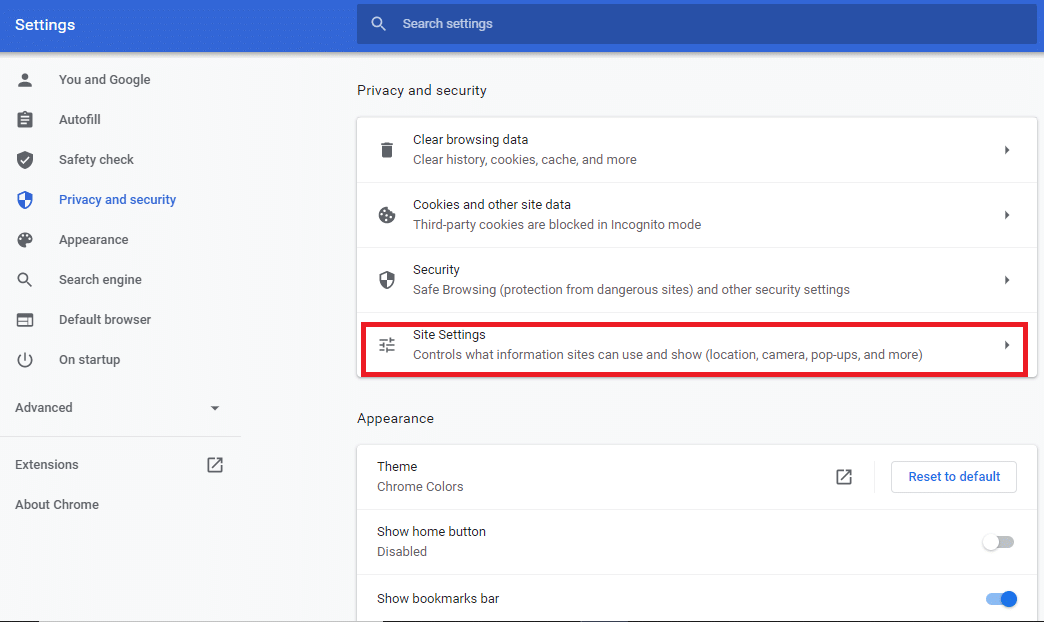
6. 向下滾動,直到看到標題為JavaScript的選項。 點擊它。
7. 將設置切換到允許(推薦)選項,如下所示。
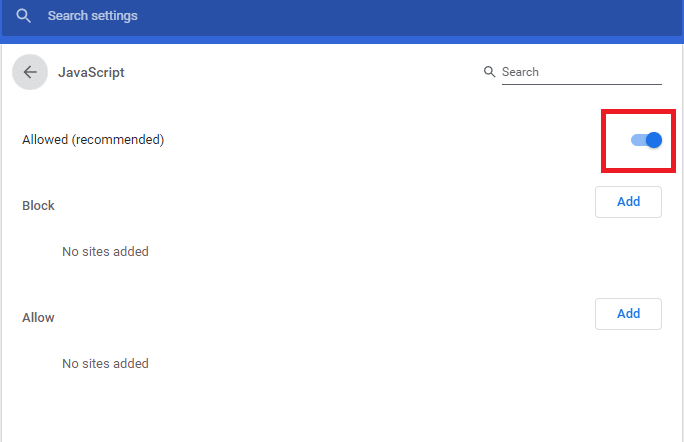
現在,JavaScript 已在您的 Google Chrome 網絡瀏覽器中啟用。
如何在 Google Chrome 中禁用 JavaScript
1. 按照上述步驟 1-5 導航到站點設置選項。
2. 現在,向下滾動到JavaScript並單擊它。
3. 關閉Blocked選項下的切換開關,如下圖所示。
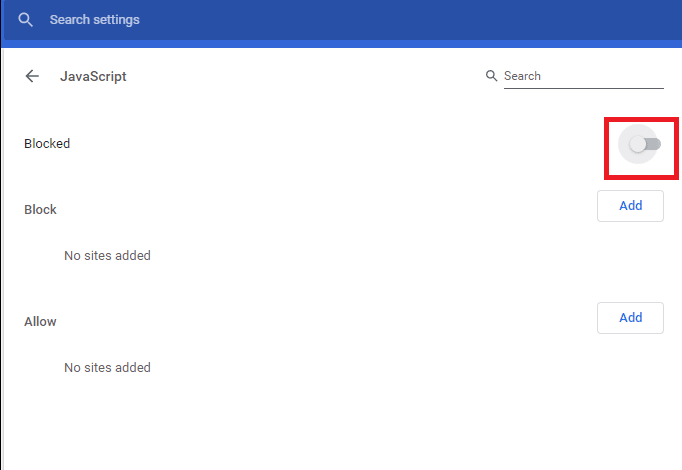
現在,您已禁用 Chrome 瀏覽器中的 JavaScript。
另請閱讀:如何從右鍵單擊禁用的網站複製
如何在 Internet Explorer 中啟用 JavaScript
1. 啟動 Internet Explorer 並單擊齒輪圖標。
2. 現在,選擇Internet 選項,如下所示。

3. 在這裡,切換到安全選項卡。
4. 現在,單擊自定義級別圖標並向下滾動到腳本頭。
5. 接下來,選中Active scripting下的Enable並單擊OK 。 參考給定的圖片。
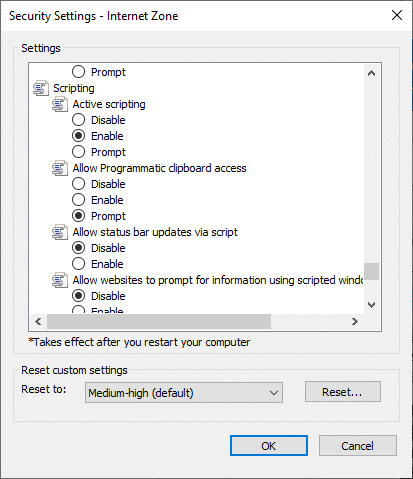
6. 重新啟動瀏覽器,JavaScript 將啟用。
如何在 Internet Explorer 中禁用 JavaScript
1. 按照“如何在 Internet Explorer 中啟用 JavaScript”中的說明執行步驟 1-3。
2. 現在,單擊自定義級別圖標。 繼續向下滾動,直到到達標題為Scripting的標題。
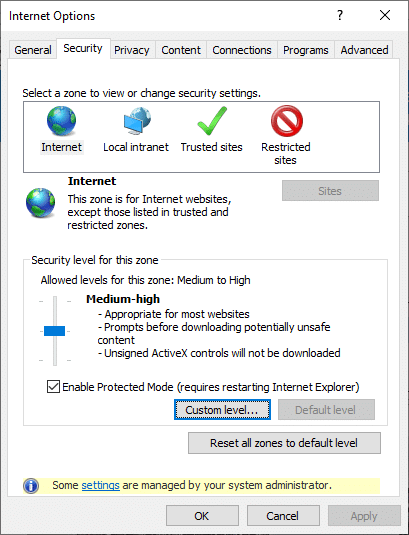
3. 單擊活動腳本下的禁用圖標。 然後,點擊確定,如圖所示。
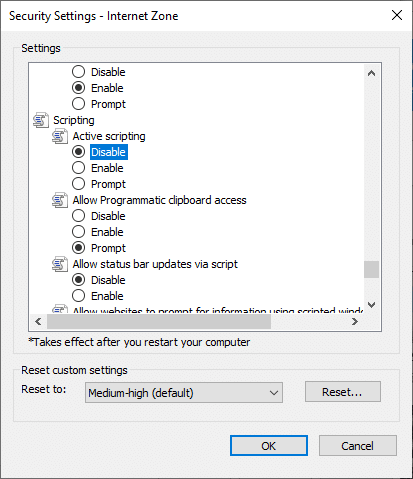
4. 重新啟動 Intern Explorer,Javascript 將被禁用。
如何在 Microsoft Edge 中啟用 JavaScript
1. 打開您的 Microsoft Edge 瀏覽器。
2. 現在,點擊三點圖標打開菜單並點擊設置。
3. 在這裡,導航到Cookies 和站點權限並單擊它。 請參考下圖。

4. 現在,向下滾動並單擊JavaScript。
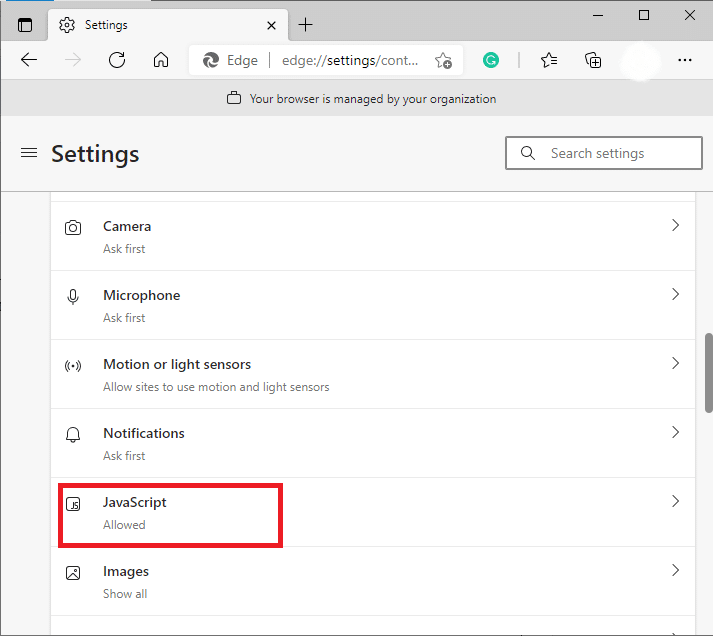

5. 將設置切換為允許(推薦)以在 Microsoft Edge 瀏覽器中啟用 JavaScript。

如何在 Microsoft Edge 中禁用 JavaScript
1. 導航至Cookies 和站點權限,如前一方法中的步驟 1-3 中所述。
2. 在窗口右側,向下滾動到JavaScript並單擊它。
3. 將設置切換為允許(推薦) ,如下所示。 這將禁用 Microsoft Edge 瀏覽器中的 JavaScript。
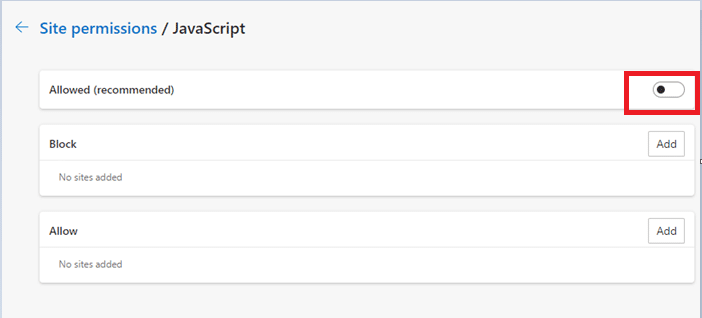
如何在 Mozilla Firefox 中啟用 JavaScript
1. 在 Mozilla Firefox 中打開一個新窗口。
2. 在搜索欄中輸入about:config並按Enter 。
3.您將收到警告提示。 單擊接受風險並繼續,如下所示。
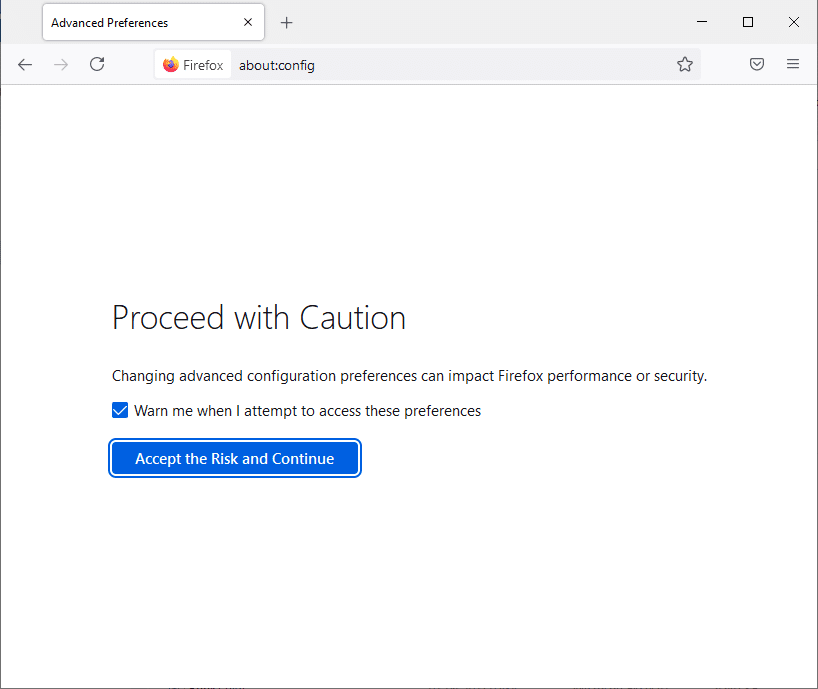
4.首選項搜索框將彈出。 如圖所示,在此處鍵入javascript.enabled 。
5. 單擊雙向箭頭圖標將值設置為true ,如下圖所示。
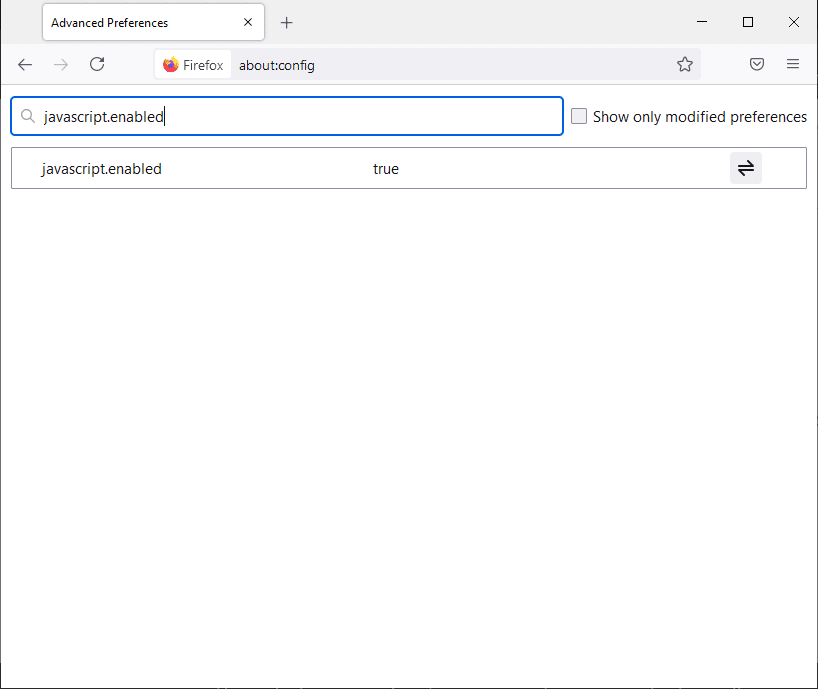
現在,將在 Mozilla Firefox 中啟用 JavaScript。
另請閱讀:如何修復 Firefox 黑屏問題
如何在 Mozilla Firefox 中禁用 JavaScript
1. 按照上述方法中的步驟 1-3 導航到 Preferences 搜索框。
2. 在這裡,輸入“ javascript.enabled ”。
3. 單擊雙向箭頭圖標並將值設置為false。 參考給定的圖片。
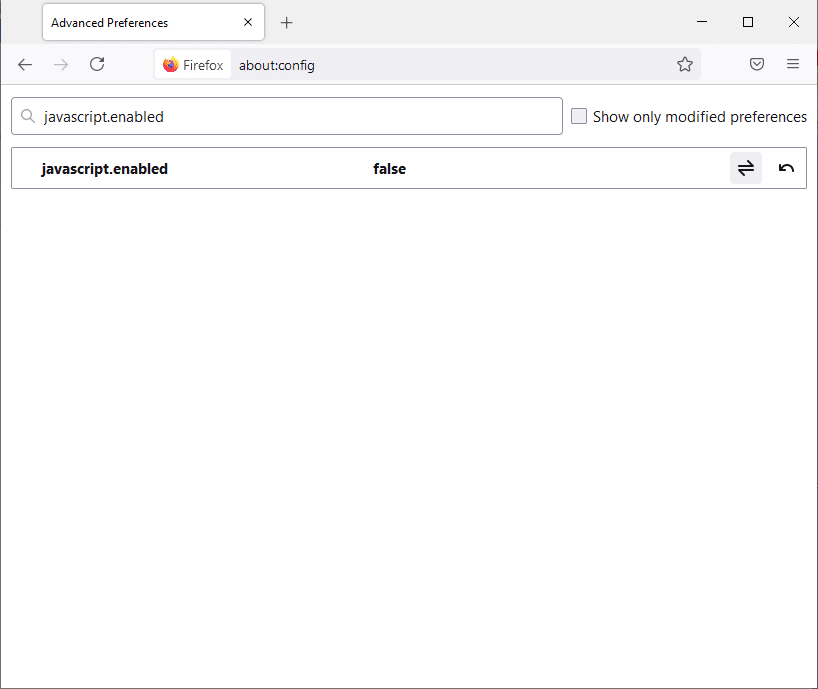
JavaScript 將在 Firefox 瀏覽器中被禁用。
如何在 Opera 中啟用 JavaScript
1.打開Opera瀏覽器並打開一個新窗口。
2.點擊左上角的Opera符號打開菜單。
3. 現在,向下滾動屏幕並單擊設置,如圖所示。
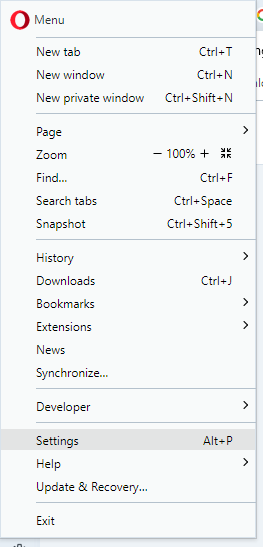
4. 在這裡,單擊站點設置。
5. 單擊站點設置菜單下標題為JavaScript的選項,如此處所示。
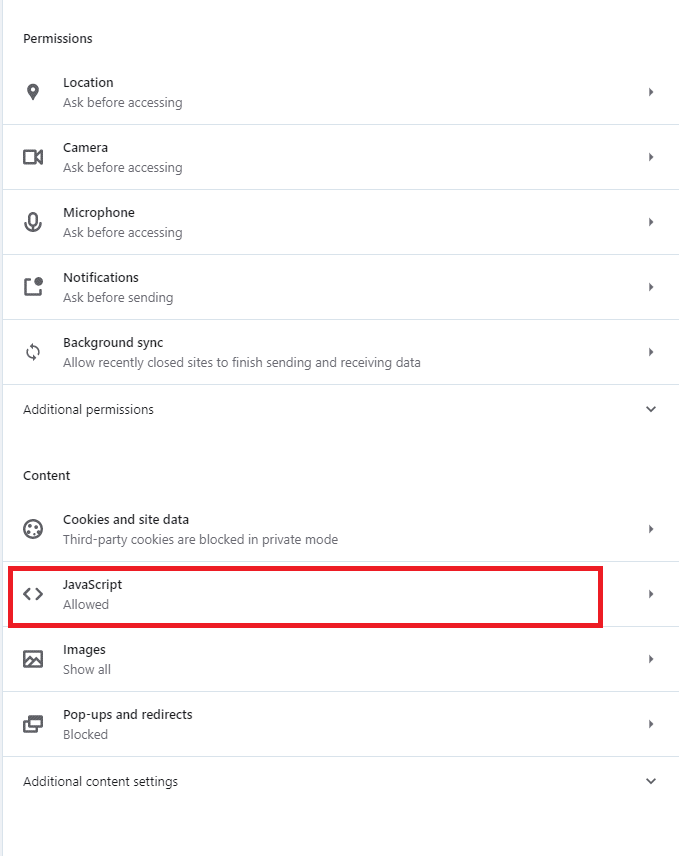
6. 將設置切換為允許(推薦)以在 Opera 瀏覽器中啟用 JavaScript。
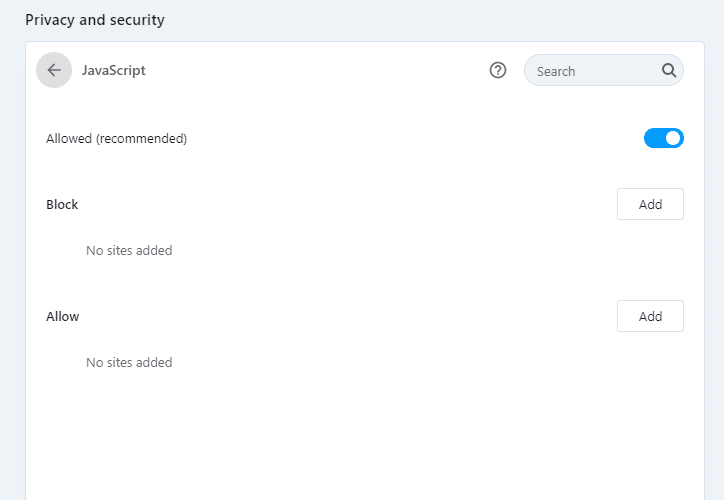
如何在 Opera 中禁用 JavaScript
1. 如上所述導航到站點設置。
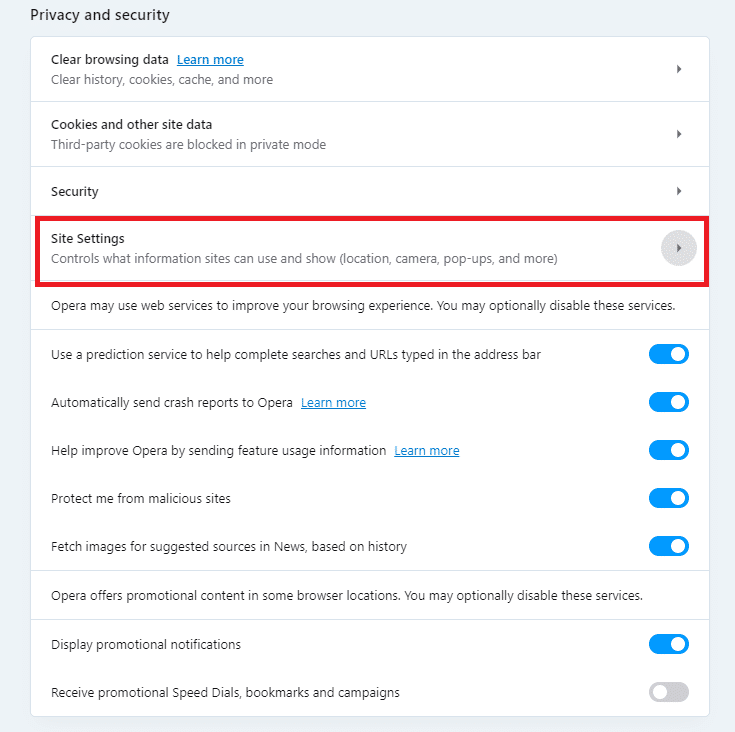
2. 在這裡,單擊JavaScript選項。
3.關閉允許(推薦)的設置以禁用 Opera 瀏覽器中的 JavaScript。
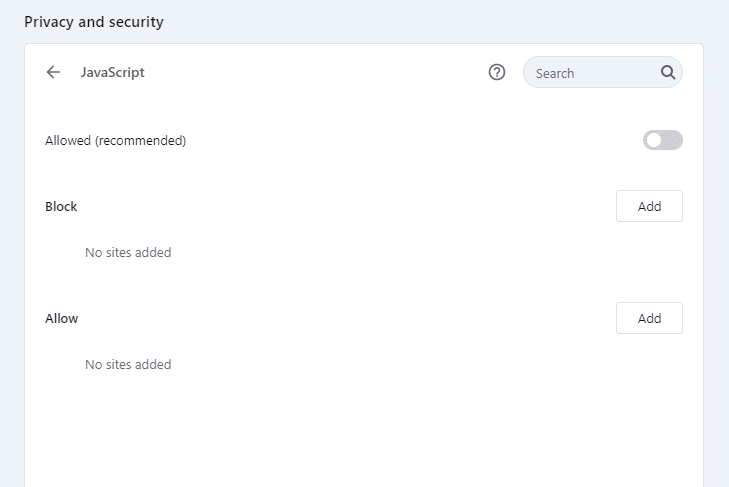
另請閱讀:如何修復 javascript:void(0) 錯誤
JavaScript 的應用
JavaScript 的應用在過去十年中擴展了很多。 下面列出了其中的一些。
- 動態網頁:促進用戶與網頁之間的動態交互。 例如,用戶現在可以在不刷新窗口的情況下加載新內容(圖像或對象)。
- Web 和應用程序開發: JavaScript 中的庫和框架非常適合開發網頁和/或應用程序。
- 遊戲開發:可以藉助 JavaScript 提供的框架和庫來開發 2 維甚至 3 維遊戲。
- 構建服務器:除了 Web 和應用程序開發之外,用戶還可以構建 Web 服務器並進行後端開發。
在瀏覽器中啟用 JavaScript 的優勢
- 網頁中的用戶交互性增加。
- 一旦在瀏覽器中啟用 JavaScript,用戶就可以訪問多個交互式網頁。
- 由於 JavaScript 在客戶端工作,因此減少了在服務器和系統之間建立連接所需的時間。
- 啟用 JavaScript 後,帶寬和負載會大大減少。
在瀏覽器中啟用 JavaScript 的缺點
- JavaScript 的實現不能在單父 body 的幫助下進行。
- 它不太安全,因為用戶可以在他們的系統上下載頁面源或圖像源。
- 它不為系統提供多處理支持。
- JavaScript 不能用於訪問或監控其他域網頁上的可用數據。 然而,用戶可以查看來自不同域的頁面。
受到推崇的:
- 修復 Windows 10 上的光標閃爍問題
- 修復 Windows 10 文件共享不工作
- 如何在 Windows 10 上完全卸載 Discord
- 修復 Firefox 上的連接不安全錯誤
我們希望本指南對您有所幫助,並且您可以在瀏覽器中啟用或禁用 JavaScript 。 讓我們知道這篇文章對您有多大幫助。 如果您對本文有任何疑問/評論,請隨時將它們放在評論部分。
